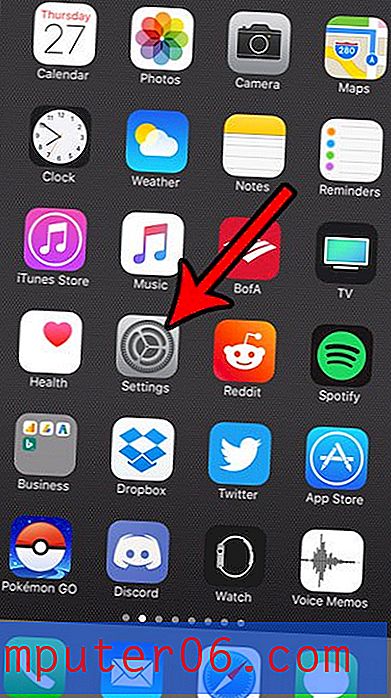Hoe u een Outlook-e-mailsjabloon maakt in Outlook 2013
Het kan vervelend zijn om dezelfde informatie steeds opnieuw in e-mailberichten te typen, dus u zou kunnen besluiten om een Outlook-e-mailsjabloon te maken. De methode hiervoor is echter mogelijk niet meteen duidelijk.
Gelukkig is de manier waarop u een Outlook 2013-sjabloon maakt vergelijkbaar met hoe u een bestand opslaat of een sjabloon maakt in andere Microsoft Office-programma's. Onze gids hieronder laat u zien hoe u het bericht dat u als sjabloon wilt gebruiken kunt instellen, het kunt opslaan en vervolgens kunt laten zien hoe u een nieuw bericht kunt maken op basis van dat sjabloon.
Een e-mailsjabloon voor Outlook 2013 maken
De onderstaande stappen laten u zien hoe u een e-mail als sjabloon opslaat in Outlook 2013.
Stap 1: Open Outlook 2013.
Stap 2: klik op het tabblad Start bovenaan het venster en klik vervolgens op de knop Nieuwe e-mail aan de linkerkant van het lint.

Stap 3: Voer alle informatie in die u in de sjabloon wilt opnemen. Dit kan ontvangers, een onderwerp en inhoud van e-mail bevatten. Als je klaar bent, klik je op het tabblad Bestand in de linkerbovenhoek van het venster. Klik hier als u het BCC-veld wilt toevoegen.
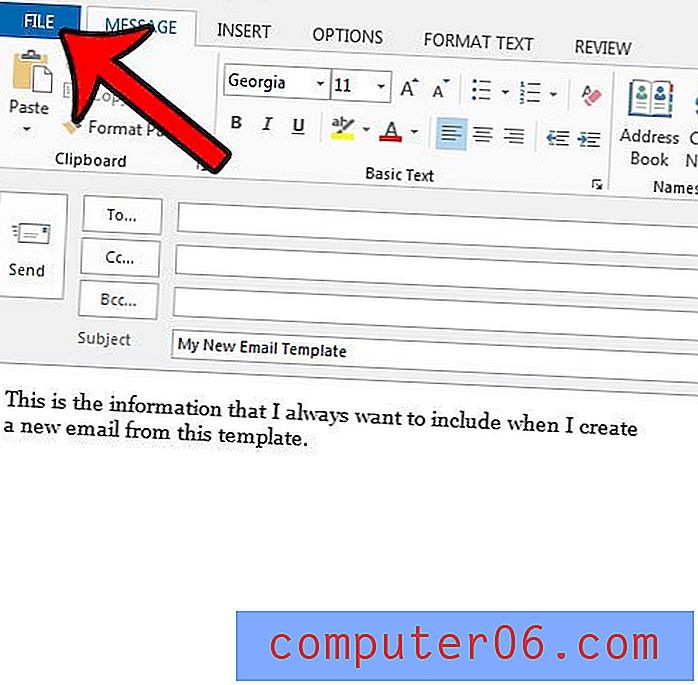
Stap 4: klik op Opslaan als in de linkerkolom.
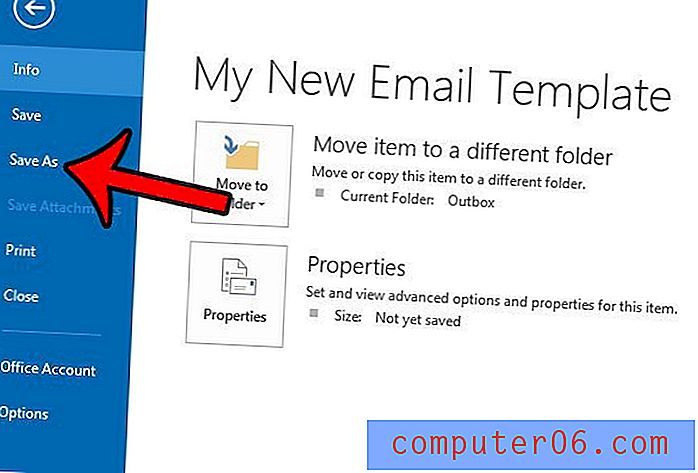
Stap 5: klik op het vervolgkeuzemenu Opslaan als type en klik vervolgens op de optie Outlook-sjabloon .
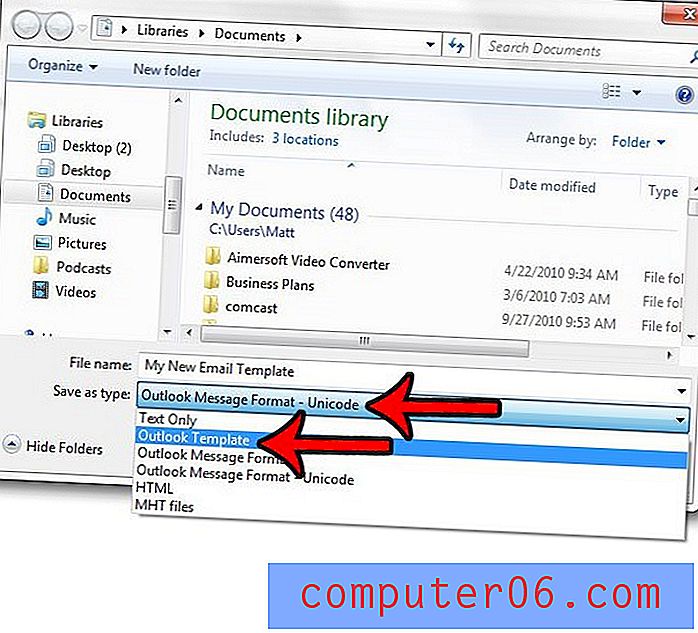
Stap 6: Voer een naam in voor de sjabloon in het veld Bestandsnaam en klik vervolgens op de knop Opslaan .
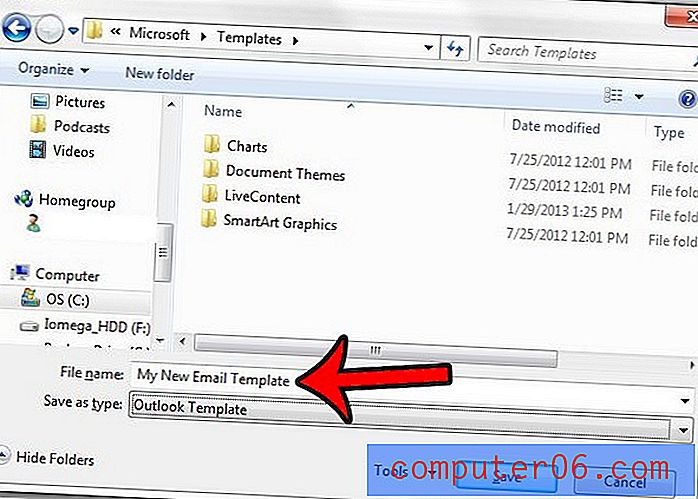
Vervolgens kunt u vanuit de sjabloon een nieuwe e-mail maken door op Nieuwe items, vervolgens op Meer items en vervolgens op Formulier kiezen te klikken.
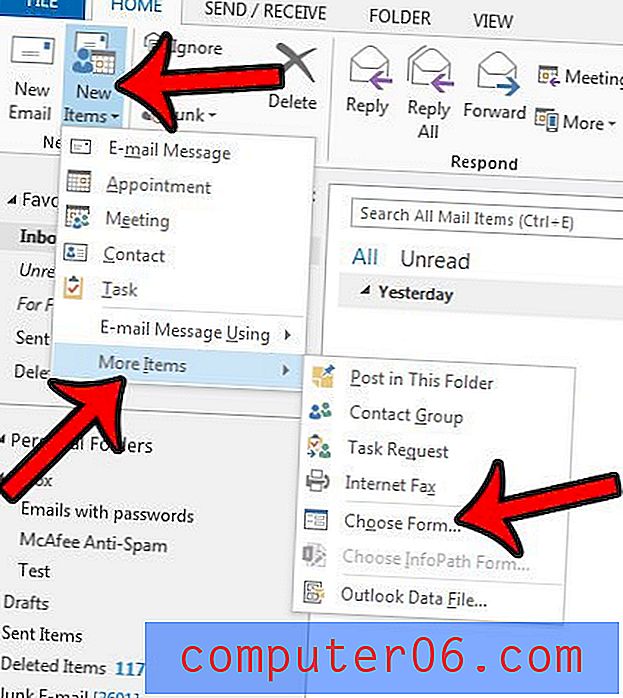
Klik op de vervolgkeuzelijst Zoeken in boven aan het venster en klik vervolgens op de optie Gebruikerssjablonen in bestandssysteem .
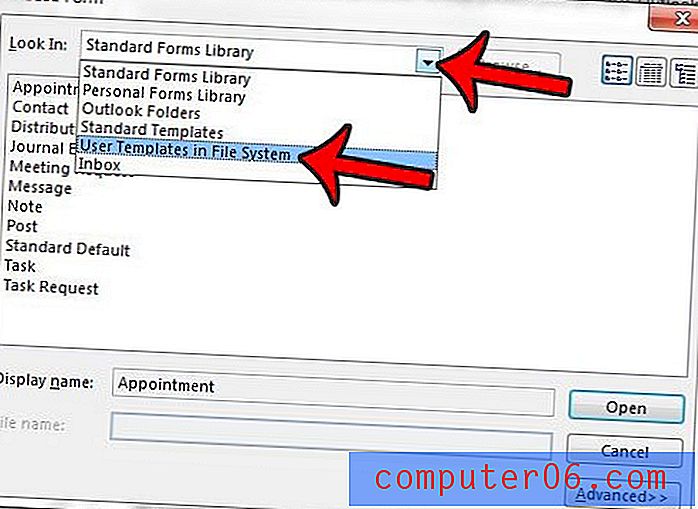
Vervolgens kunt u dubbelklikken op uw sjabloon in de lijst om een nieuw berichtvenster te openen met de informatie die u hebt opgenomen toen u de sjabloon opsloeg.
Misschien wel een van de grootste klachten die mensen hebben met nieuwe Outlook 2013-mailaccounts, is de zeldzaamheid waarmee wordt gecontroleerd op nieuwe berichten. Lees meer over het wijzigen van deze instelling en zorg ervoor dat Outlook 2013 vaker nieuwe berichten ophaalt.